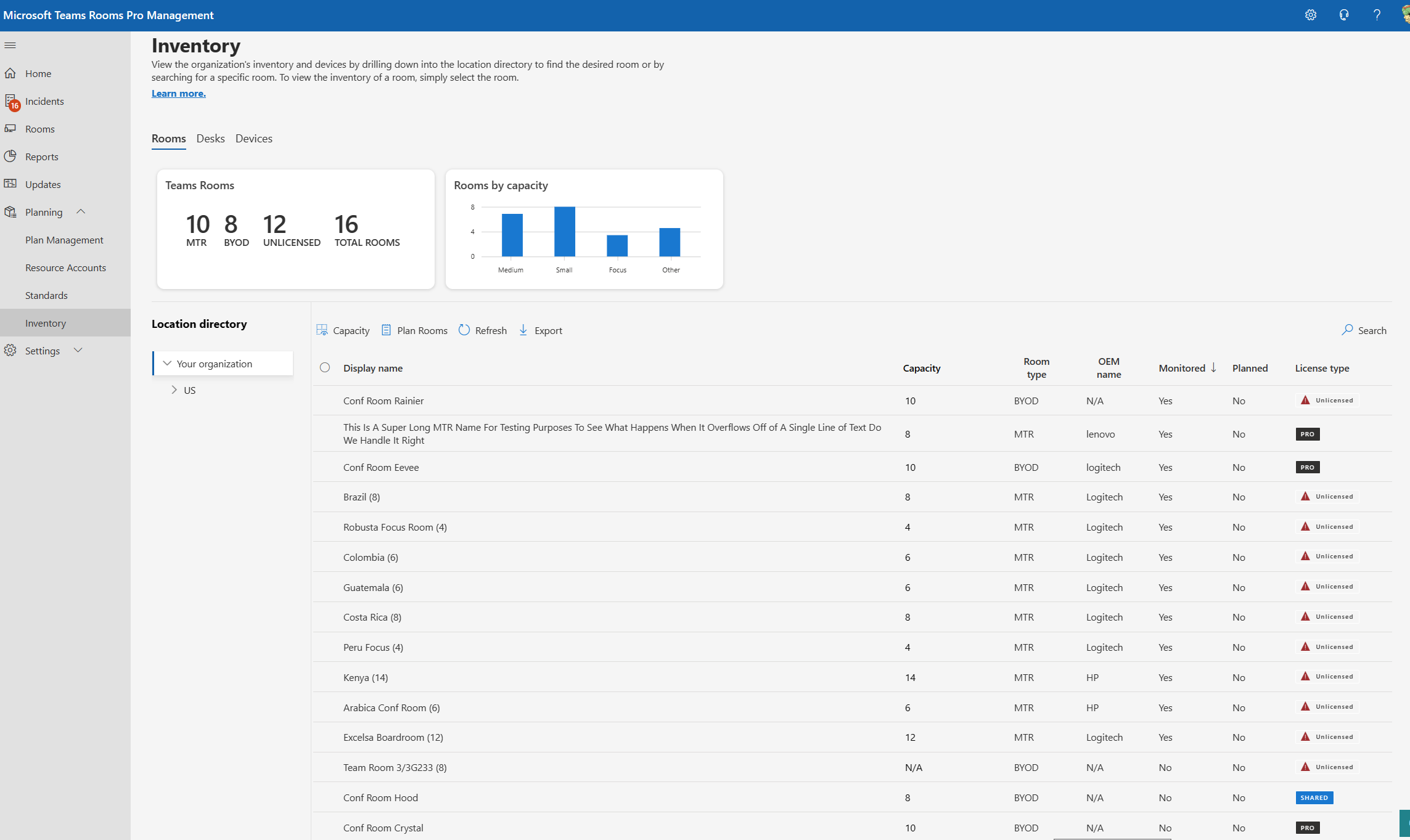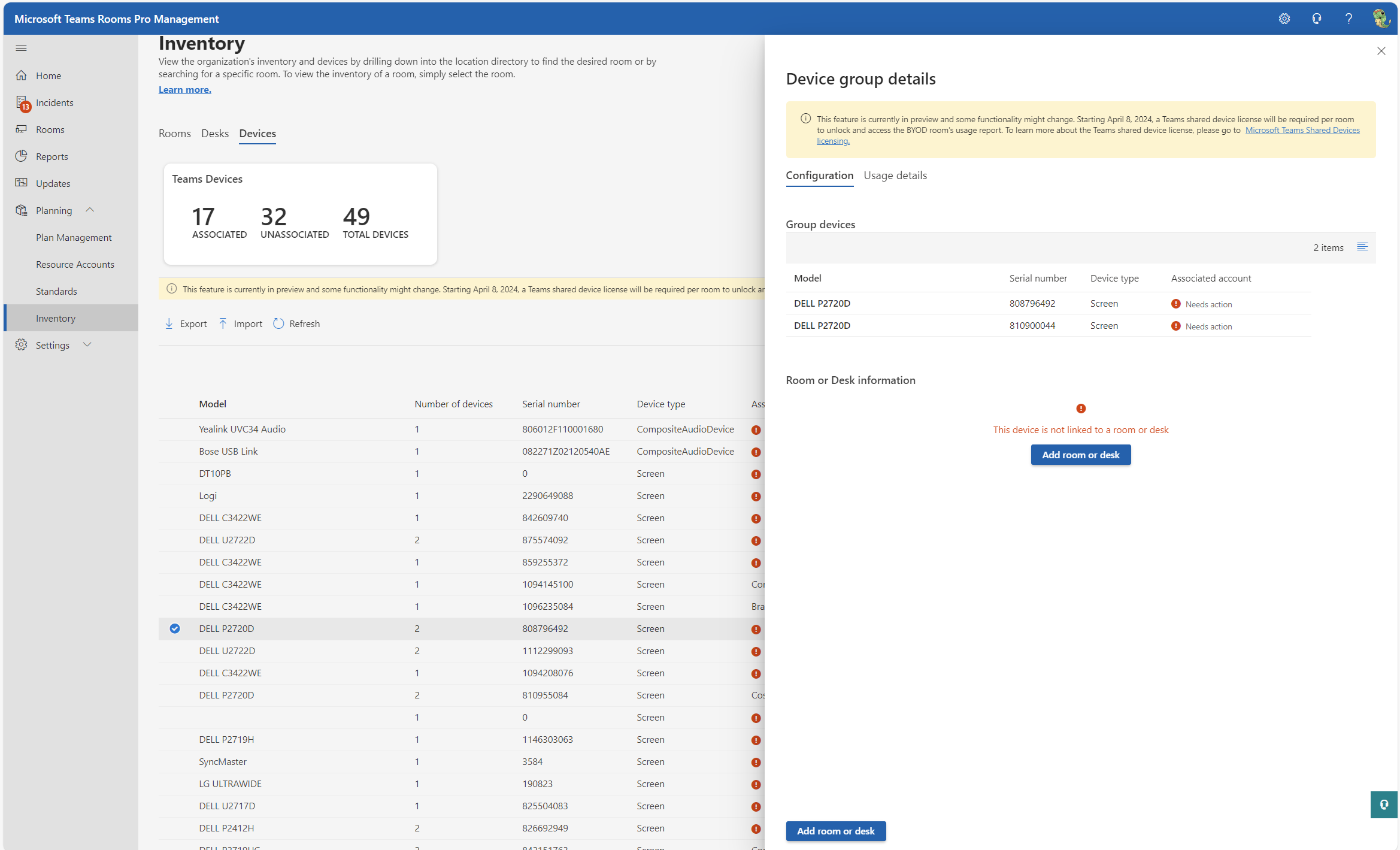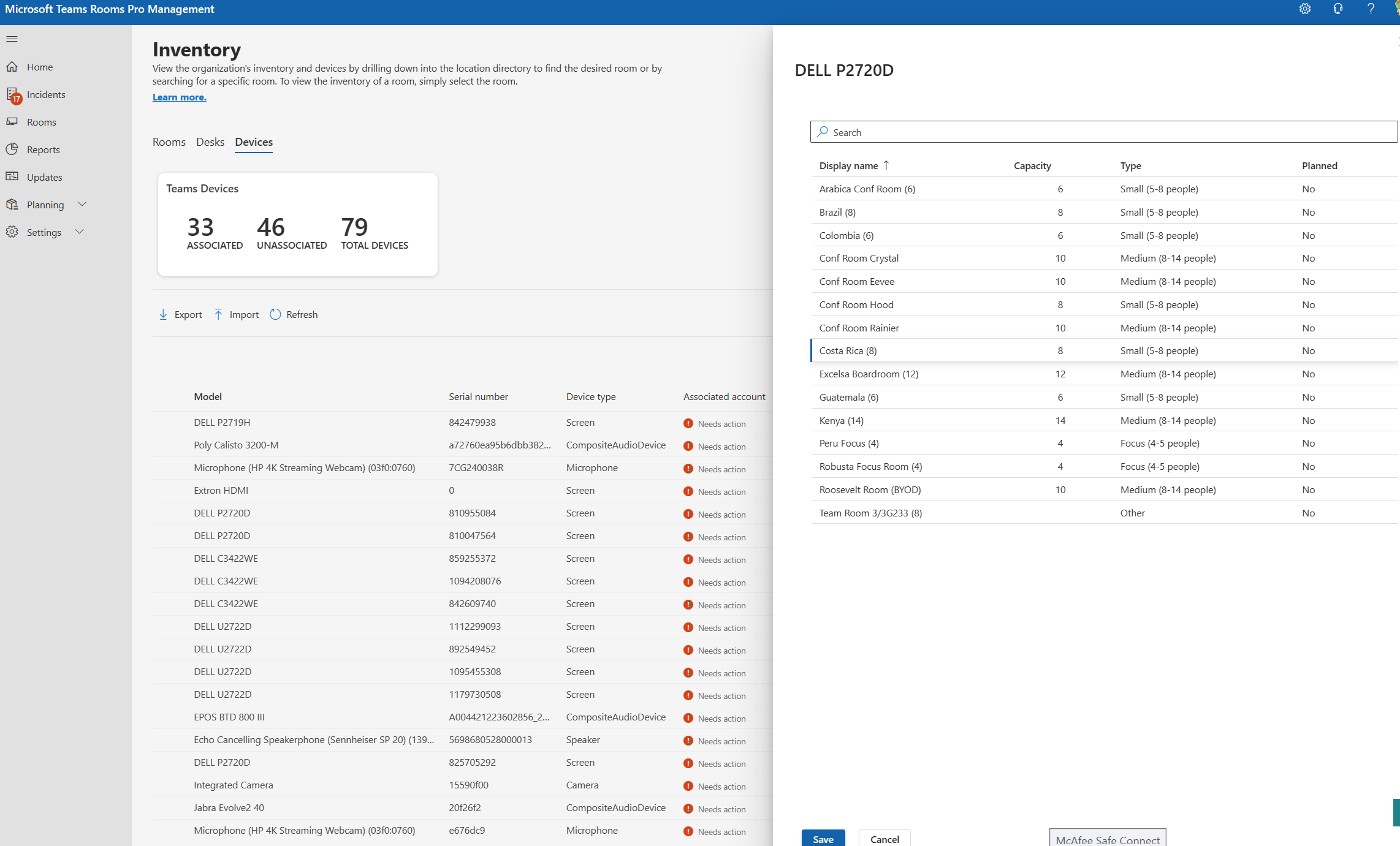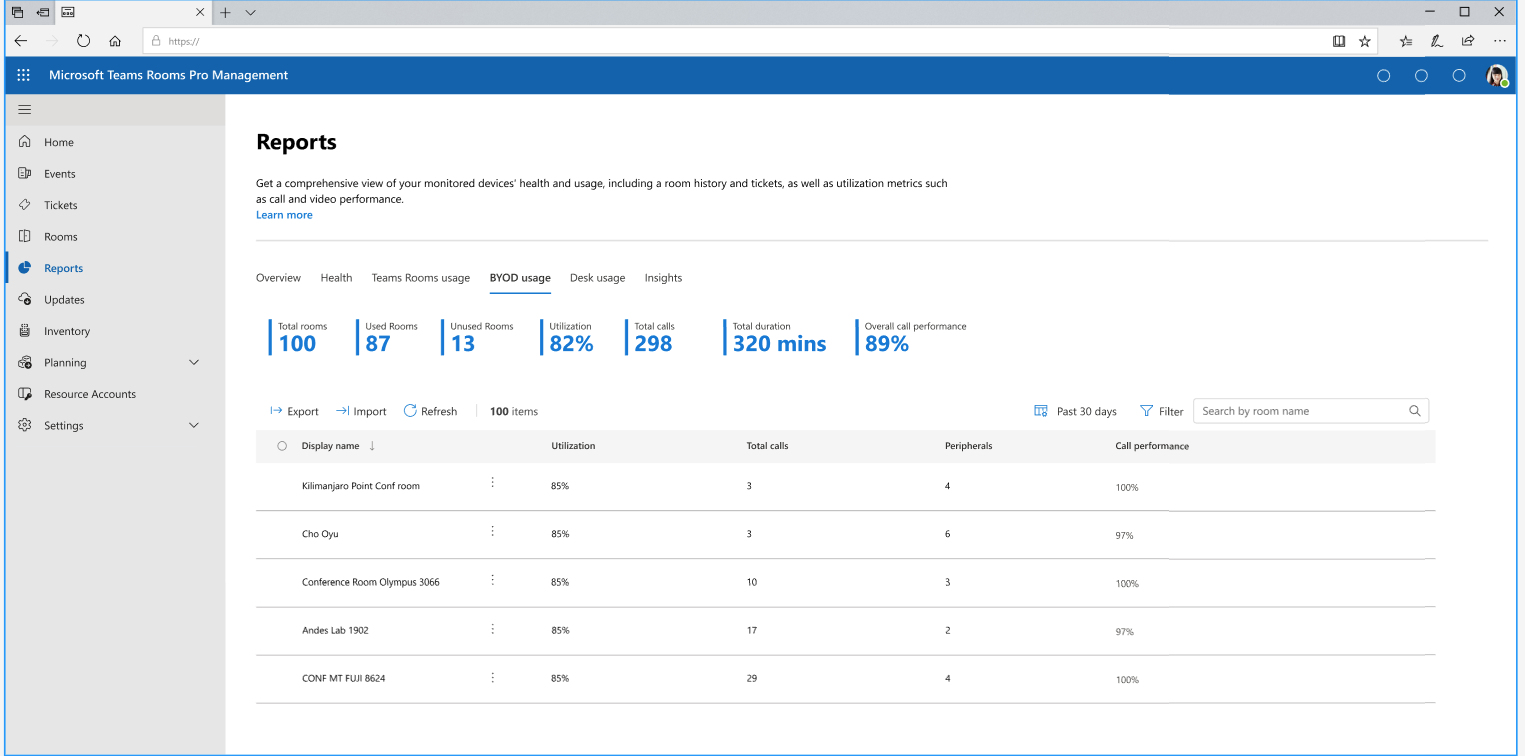自带设备会议室被标识为没有Microsoft Teams 会议室的房间。 作为管理员,你将能够:
查看租户中 BYOD 会议室和外围设备的清单。
将 BYOD 会议室和外围设备关联在一起,或查看自动关联的会议室和外围设备。 插件会议室相关外围设备的用户将自动 激活 BYOD 最终用户体验 ,以获得最佳会议室体验。
查看 BYOD 会议室的使用情况和质量报告。
注意
若要访问门户,至少需要一个专业版、高级版或 Teams 共享设备 (TSD) 许可证。
概述
BYOD 会议室管理解决方案使用会议室外围设备和会议室资源帐户之间 关联 的核心概念,为组织创造可管理性并推动价值。
BYOD 外围设备可以关联到 Pro 管理门户中的 BYOD 会议室。 它不能关联到多个聊天室。 此关联围绕外围设备 ID 进行定位,该 ID 是外围设备的产品 ID、供应商 ID 和序列号的组合。
将外围设备关联到 BYOD 会议室时,用户计算机上的 Teams 客户端应用程序将发送构造此外围设备 ID 所需的设备信号以及使用情况和会议信息。 然后,此使用情况信息被视为外围设备的关联 BYOD 房间的使用情况(如果有)。
此外,此关联向系统证明外围设备位于会议室中,使 Teams 能够自动激活 BYOD 最终用户体验功能,以针对会议室方案优化客户端应用程序。 了解更多信息。
有两种手动方式和一种自动方式可以发生此关联,本文稍后将对此进行介绍:
手动将外围设备单独关联到会议室
通过 Powershell 脚本手动将外围设备与房间关联
让 Pro 管理门户自动为你关联外围设备
警告
为了使 BYOD 外围设备可在 Pro 管理门户中进行管理,序列号必须唯一。 请与外围设备制造商联系,了解组织中使用的外围设备是否满足此要求。 你可能会发现有些是独一无二的,有些则不是,会因制造商甚至设备型号或固件版本而异。
查看 BYOD 清单
在 上打开 Pro 管理门户 https://portal.rooms.microsoft.com/
在左侧导航菜单中,选择“ 规划 ”,然后选择“ 清单 ”选项。
在 “清单 ”页中,可以找到组织内的所有 BYOD 会议室和外围设备。 清单下有两个main选项卡:会议室和设备。 “会议室”选项卡允许浏览所有会议室 (包括 BYOD 会议室、Microsoft Teams 会议室和其他) 。 “ 设备 ”选项卡是所有 BYOD 会议室和可预订桌面外围设备的平面列表。
会议室视图
摘要指标显示组织中每种类型的会议室数。
重要
BYOD 会议室定义为未启用会议计算的任何会议室。 具体而言,在 Pro 管理门户中,这意味着 任何没有Microsoft Teams 会议室 或 Surface Hub 的会议室。 这些会议室可能具有也可能没有关联的外围设备。 这些会议室是从Microsoft管理员中心和 Exchange 中拉取的。 此视图中不会显示隐藏在 GAL 中的 BYOD 会议室,也无法通过 Pro 管理门户进行管理。
下表描述了清单的“ 会议室 ”视图中的列。 “监视”和“计划”列与 BYOD 会议室无关。
列 说明 显示名称 聊天室的名称 容量 说明会议室的容量数 会议室类型 房间类型Teams 会议室或自带设备 监测 与 BYOD 会议室无关 计划 与 BYOD 会议室无关 许可证类型 分配给会议室的许可证类型 (,例如 Pro、Premium、Basic、Standard、共享设备许可证或未授权)
单击会议室时,将看到“会议室详细信息”视图。
房间详细信息视图:
选择特定会议室时,你将看到一个包含两个不同页面的新窗格: “常规 ”和“ 清单 ”页。
- “常规”选项卡 提供以下会议室信息:
| 字段 | 说明 |
|---|---|
| 名称 | 聊天室的名称 |
| 座位容量 | 会议室的容量 |
| 设备类型 | 与 BYOD 会议室无关 |
| OEM 名称 | 与 BYOD 会议室无关 |
| 帐户 | 与 Exchange 中的聊天室关联的会议室资源帐户 |
| 地址 | 房间的物理地址 (街道、城市、邮政编码、大楼、楼层) |
- “清单”选项卡 显示有关会议室设备的详细信息。 “管理资产”与 BYOD 会议室无关。
| 列 | 说明 |
|---|---|
| 名称 | 设备名称 |
| 类型 | 设备 (类型,例如,Microsoft Teams 会议室、TeamsPanel、camera.) |
| 做 | 制造商名称 |
| SerialNumber | 设备的序列号 |
“设备”视图
“设备”页提供 BYOD 和可预订桌面外围设备的可搜索列表。
外围设备按插件分组,这意味着如果它们插入一起,它们将显示为一个组,其中第一个设备名称作为main表中显示的主设备。 当外围设备手动与会议室关联时,其组中的所有其他外围设备也会关联到该会议室。
“ 设备数 ”列显示组中的外围设备数。
选择设备可查看有关该组中外围设备的更多详细信息,或手动将该组关联到 BYOD 会议室或可预订的办公桌。
设备详细视图:
选择与会议室关联的特定外围设备组时,将打开一个新页面,显示以下两个选项卡:
- 配置:此页显示有关组中设备的信息,包括设备序列号、产品和供应商 ID。 在设备信息下,“添加会议室或办公桌”按钮可用于将外围设备关联到 BYOD 会议室或可预订的办公桌。 将设备添加到特定会议室后,还会显示会议室的信息,例如会议室的名称、容量、位置和许可证类型。
- 使用情况详细信息:此页显示所选时间段的会议室使用情况报告数据,可通过分配给会议室资源帐户的 Teams 共享设备许可证进行访问。
外围设备自动发现和个人设备筛选器
使用用户的 Teams 客户端自动发现外围设备,以便将设备数据发送到 Pro Management 门户。 当用户进入会议的预加入屏幕时,将扫描所有连接的显示器和 USB 音频/视频外围设备并将其传输到云。 这些外围设备填充“清单”导航中的“设备”选项卡。
为了确保不会发现个人外围设备或向管理员显示任何个人外围设备,Pro Management 门户使用 个人设备筛选器。 此筛选器要求每个外围设备至少由同一组织内部的 5 个 唯一用户使用,然后才能使外围设备可供管理。
警告
请注意,Microsoft无法保证外围设备提供唯一数据(如序列号),这可能会导致错误或过度计数使用情况。 我们建议与 OEM 合作伙伴合作,确保外围设备通过 USB 描述符或 EDID 为操作系统提供唯一的序列号。 对于复合音频视频外围设备(如 AV 条),Teams 会查看音频组件以获取外围设备信息。
用于大规模关联的 BYOD powershell 脚本
可以使用自定义脚本从会议室获取外围设备详细信息,以便正确定位外围设备,并确保它们映射到相应的会议室资源帐户。 此处的 PowerShell 脚本必须使用管理员权限运行。
有关详细的分步说明,请参阅 获取连接的外围设备的信息。 上传有关外围设备的信息后,使用 Pro Management 门户中的“清单”页确认它们已关联到正确的 BYOD 会议室。
启用自动工作位置更新
可以选择为组织或一组用户 启用自动工作位置更新策略 。 自动工作地点更新旨在通过使其工作地点保持最新状态,并在他们在办公室时与其他人联系更加轻松,从而增强最终用户体验。 启用策略后,用户可以选择启用自动工作位置更新。 他们可以在 Teams 桌面客户端的“设置隐私>共享你的工作位置”>下执行此操作。 用户选择加入后,当连接到 BYOD 会议室时,其工作位置将自动更新为 “办公室中 ”,前提是其工作位置以前设置为未知或远程。 检测到的位置将持续到其工作时间结束。 如果他们在下班后插入电源,则位置将设置到当天晚上 11:59。 此功能允许在远程工作和办公室内工作之间无缝转换,从而增强团队和其他用户之间的协作和通信。
自动关联
为了减少生成和维护 BYOD 清单所需的手动工作,Pro Management 门户能够在用户将这些外围设备插入其计算机并参加具有会议室预订的会议时,使用 Teams 客户端应用程序提供的信号自动将外围设备关联到 BYOD 会议室。
自动关联的房间或外围设备由蓝色火花图标表示,如下所示。

虽然Microsoft不需要也不建议手动验证自动关联,但我们为组织提供了一个有用的跟踪功能。 单击蓝色火花符号会将房间或外围设备标记为已验证,将符号的蓝色填充变为实心。 再次单击它将取消验证。 如果会议室标记为已验证,则其所有关联的外围设备也会标记为已验证。
自动关联要求多个唯一用户提供这些信号,以确保准确性。 关联前需要多少个信号的阈值是可配置的,因此你可以为组织确定关联速度和准确性的正确平衡,并且至少有五个唯一信号,没有最大值。
Microsoft鼓励所有组织使其 BYOD 会议室可在 Exchange 中预订,而不是使用第三方预订解决方案,以确保与自动关联和 BYOD 管理的最大兼容性。 管理员还可能希望鼓励其用户在开会时预订会议室,以便为自动关联提供更多信号。
使用情况和质量报告
重要
需要 Teams 共享设备许可证才能解锁“自带设备”会议室使用情况报告。 有关 Teams 共享设备的详细信息,请参阅 Microsoft Teams 共享设备许可 - Microsoft Teams |Microsoft Learn。
若要查看“自带设备”会议室的使用情况报告,请执行以下操作:
在左侧导航菜单中,选择“ 报表”。
在“报表”页中,选择“ BYOD 使用情况 ”选项卡。
标题提供了下表中所述的几个会议室的见解:
指标 说明 房间总数 自带设备会议室总数 未使用的房间 不带电话的“自带设备”会议室数 二手房 根据通话使用的“自带设备”会议室数 利用 租户中所有“自带设备”会议室的利用率百分比。
利用率 = (所有房间的总呼叫持续时间) / (工作日 * 工作日 * 自带会议室)
例如:如果租户有 15 个自带设备会议室,则所有会议室的总呼叫持续时间为 300 小时,工作日 = 10,工作日小时 = 8 小时;则利用率 = 300/ (10*8*15) = 25%音频和视频通话 将生成音频呼叫和摄像机的持续时间 总体通话性能 在聊天室总通话中,评级为“良好”的呼叫的总体百分比。 对每个呼叫进行评估,并接收“良好”、“差”、“未知”评级。 总调用数 在“自带设备”会议室中发出的呼叫总数 在标题指标下方,有一个表提供了单个“自带设备”会议室的细目细分,并附有特定指标,用于说明每个会议室在所选时间段的使用情况和性能。
列 说明 显示会议室名称 “自带设备”会议室的指定名称 房间类型 将显示为“自带设备房间”作为房间类型 利用 所选时段营业时间内“自带设备”房间的总呼叫持续时间的百分比。
例如,对于房间 A 设置为 10 个工作日的时间段,会议室 A 的总呼叫持续时间为 12 小时,工作日小时 = 8 小时;则会议室利用率 = 房间/ (工作日的总呼叫持续时间 * 工作日小时数) = 12/ (10*8) = 15%总调用数 在指定时间范围内在会议室中执行的调用总数 通话性能 在聊天室总通话中,被评为“良好”的呼叫的百分比。 对每个呼叫进行评估,并接收“良好”、“差”、“未知”评级。
自带设备呼叫利用率详细视图
若要查看每个会议室的呼叫利用率视图,请从表中选择特定的“自带设备”会议室。 将有一个新窗格,其中提供了基于所选时间段的设备调用利用率的详细视图。
注意
仅具有 Teams 共享设备或专业版许可证且与其外围设备关联的会议室才会显示在“自带设备使用情况”报告中。
好消息! 对于此第一个版本,客户可以使用自带设备使用情况数据,而无需额外的 Teams 共享设备许可证,直到 2024 年 4 月 8 日。
设置
访问控制 &配置
在 Teams 客户端中关闭自动发现 & 使用情况数据收集
Teams BYOD 解决方案使用从用户计算机上运行的 Teams 客户端应用程序中众包的外围设备数据来发现外围设备,并了解这些外围设备何时 (,以及它们与) 关联的房间。 不会收集个人身份数据,但如果你认为此数据收集不适用于组织中的某些用户或组,则可以使用以下 PowerShell 命令来配置此策略。
首先,通过运行以下命令,确保 TPM 版本为 > 6.5.0:
Import-Module MicrosoftTeams
Get-Module -Name MicrosoftTeams
如果版本早于 6.5.0, 请按照此处的说明 进行更新。
使用以下命令在 中创建 CsTeamsBYODAndDesksPolicy、设置或删除 设置。 以下示例配置 设置 DeviceDataCollection 。
Import-Module MicrosoftTeams
Get-CsTeamsBYODAndDesksPolicy
New-CsTeamsBYODAndDesksPolicy -Identity "Test"
Set-CsTeamsBYODAndDesksPolicy -Identity "Test" -DeviceDataCollection Disabled
Set-CsTeamsBYODAndDesksPolicy -Identity "Test" -DeviceDataCollection Enabled
Remove-CsTeamsBYODAndDesksPolicy -Identity "Test"
设备数据收集
可以通过 Teams 策略设置启用或禁用 BYOD 数据收集。 设置名称为 DeviceDataCollection。
警告
为某些用户禁用此设置将导致 BYOD 和桌面使用情况信息停止流向服务。 Teams BYOD 和桌面解决方案需要从用户发送的外围数据来自动激活 BYOD 最终用户体验 ,并为 BYOD 外围设备、BYOD 会议室和可预订桌面生成报告。
配置云数据
BYOD 会议室和桌面管理
此设置选项位于 Teams Pro 管理门户的“ 常规 ”选项卡下,控制外围数据是否引入云服务。 此功能当前默认启用,但管理员可以选择使用此函数禁用此功能。 禁用此设置将停止显示 BYOD 会议室或办公桌的任何使用情况报告,并且还会删除 “清单 ”部分中任何设备的显示,但这些设备将继续存在于数据库中。
删除设备数据
使用此设置选项,管理员可以删除特定用户的所有设备管理数据。
清单管理权限
Teams Pro 管理门户中的库存管理权限允许其他用户查看和管理库存管理。 可以创建角色并授予其他用户访问库存管理的权限,并将外围设备关联到会议室或办公桌。
配置自动关联
可以在 Pro Management 门户的设置中为组织关闭自动关联。 此外,关联前需要多少个信号的阈值是可配置的,因此你可以为组织确定关联速度和准确性的正确平衡,并且至少有五个唯一信号,没有最大值。